应该很多人都有遇过在填写Excel表格资料时,因为数字太多导致有多打或少打的情况吗?尤其是在输入很多人的电话号码或是身分证字号的时候。因此今天要来跟大家分享在Excel中使用资料验证,可以预防资料被多打或是少打的情况,或是直接对手上的资料进行检查,接下来就来跟大家分享怎么使用吧!
首先先将要限制的表格或是栏位选取起来。
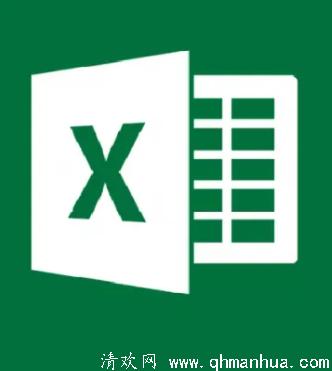
接着在上方工具栏中的〔资料〕中点选〔资料验证〕。
在跳出的视窗中进行设定,点击〔储存格内允许〕,接着你可以依照你想限制的条件进行设定,像是整数、实数、清单、日期、时间、文字长度等可以设定。
这里我们以输入手机号码为限制当范例,在〔储存格内允许〕内选取〔文字长度〕。
在下方〔资料〕的栏位中,有介于、等于、大于、小于等多种组合选项可以选择,这里我们选择等于。
因为手机号码有10 码,所以在〔长度〕的地方输入10,并点选确认。
这时在限制的表格中若输入不正确,就会跳出〔此值不符合此储存格定义的资料验限制〕的视窗做出警告,这样就可以不用怕资料有多打或少打的状况。
若是想验证已经打好的资料,则是选择需要验证资料的栏位,并依照上述步骤操作一遍,操作完后你会觉得没有什么变化,是因为还需要多一个步骤,就是点选上方工具栏〔资料〕中的〔圈选错误资料〕。
接着就可以看到输入错误的表格被红色圆圈圈出来啦!
今天跟大家分享的Excel 小技巧,主要是希望大家在输入大量数据资料时,可以避免或找出一些简单的错误,下次若是有需要制作数据不妨试试看吧!
相关文章
- 8个必学Excel快捷键,增加办公效率11-28
- Excel如何插入页首、尾页与浮水印-具体操作教程10-28
- Excel如何固定行或列-往下滚动不影响标题阅读10-05
- Excel最常用Ctrl快捷键大全,六个实用组合整理分享09-07
- Excel表格统计数据上升下降的箭头是怎么弄的09-03
- Excel表格斜线怎么弄的?如何设置?09-02
- 如何将多个Excel表格打印在一张纸上08-27
- Excel最强大的快捷键Ctrl + T,五大功能一次看08-18
- Excel日期时间加减自动计算,DATEDIF函数快速计算年/月/日间隔08-05
- Excel TRIM与SUBSTITUE函数,自动去除多余的空白字元08-01
最新文章
- 即时通讯软件解除网链屏蔽意味着什么09-14

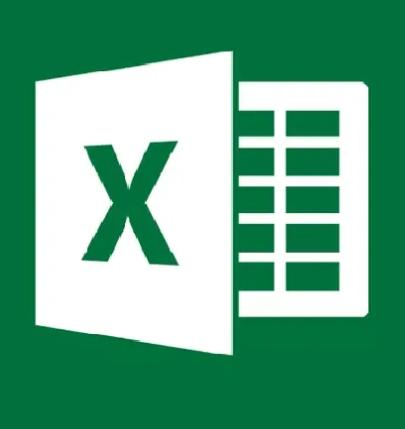 excel函数text如何将日期改为文本
excel函数text如何将日期改为文本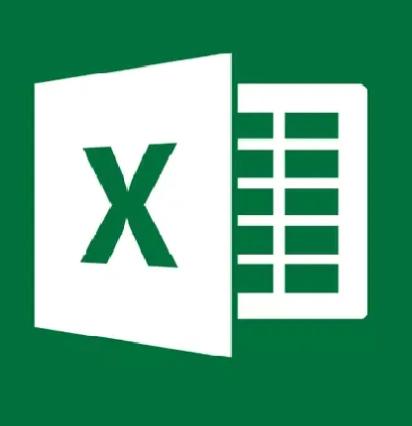 Excel枢纽分析教学-新手资料整理必学
Excel枢纽分析教学-新手资料整理必学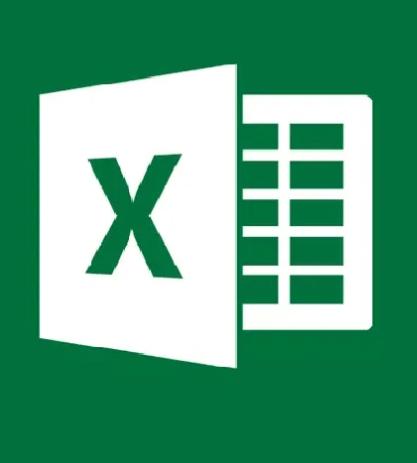 Excel拉动计算公式时有些数值不需要改动-如何固定
Excel拉动计算公式时有些数值不需要改动-如何固定


